win10修改图片打开软件怎么操作_win10设置默认图片打开方式
相信许多用户已经使用win10系统有一段时间了,不过有的用户可能对win10系统的一些操作功能还不太熟悉。有的用户想要修改图片打开软件,又不知道怎么操作,这让大家很烦躁,那么win10修改图片打开软件怎么操作呢?下面我们就一起来看看win10设置默认图片打开方式。
win10修改打开软件方法:
1、在win10自带的微软小娜对话框(在开始程序旁,即图中红框处)输入“默认”。
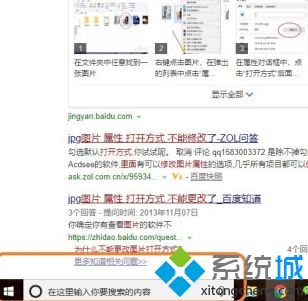
2、在出来的结果里选“默认应用设置”(图中红框处)。

3、在出来的应用设置界面的“照片查看器”下点击(图中红框处)。
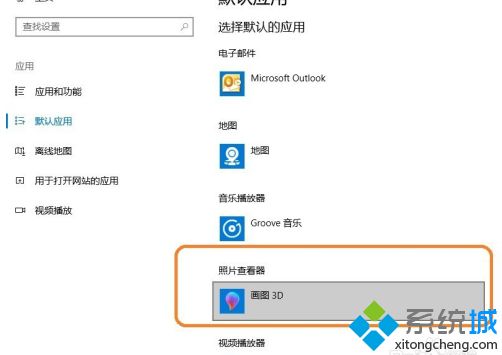
4、在跳出来的界面上选你想要的方式即可。如果该页面没有,可以在最下的“在应用商店查找应用”,去找你喜欢的就好。
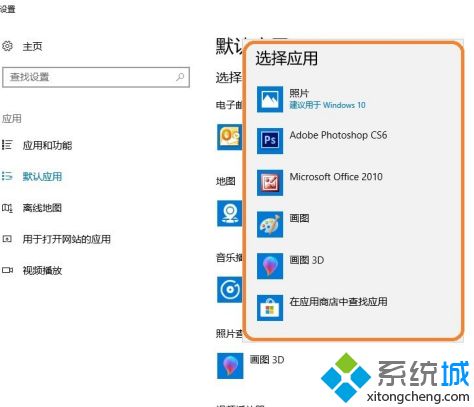
以上就是win10修改图片打开软件的方法,有需要修改的用户可以根据以上步骤来操作,希望可以帮到大家。
我告诉你msdn版权声明:以上内容作者已申请原创保护,未经允许不得转载,侵权必究!授权事宜、对本内容有异议或投诉,敬请联系网站管理员,我们将尽快回复您,谢谢合作!










